Системные утилиты для домашних пользователей
Настройка и оптимизация Windows
Ashampoo WinOptimizer Platinum 3.30
AusLogics Visual Styler 3.0.10
Очистка диска и системного реестра от мусорных данных
На начальном этапе развития компьютеров мало кто имел их дома, а уж количество домашних пользователей, применяющих системные утилиты (под которыми понимались небольшие сервисные программы, обеспечивающие решение весьма узкого круга задач), исчислялось единицами. Более того, автоматически подразумевалось, что без утилит вполне можно обойтись.
Сегодня ситуация изменилась кардинально: многие пакеты утилит в категорию небольших программ уже никак не входят, спектр решаемых ими задач активно расширяется (равно как и разнообразие соответствующих программных продуктов), а обойтись без системных утилит становится все сложнее. Однако сделать правильный выбор, учитывая огромное количество представленных на рынке системных утилит, весьма непросто, поэтому в данной статье мы рассмотрим решения, наиболее привлекательные для российских домашних пользователей.
Настройка и оптимизация Windows
Вопрос настройки и оптимизации Windows в той или иной степени актуален для всех пользователей. С одной стороны, хочется настроить систему оптимальным образом для решения конкретных задач, с другой — добиться быстрой и стабильной ее работы. А кому-то еще требуется ограничение доступа к базовым системным настройкам, чтобы, например, не в меру любознательные детки не смогли в мгновение ока привести систему в неработоспособное состояние. Все эти вопросы помогут решить специальные системные утилиты-твикеры, из которых мы рассмотрим три решения: TuneUp Utilities, Ashampoo WinOptimizer Platinum и WinTools.net. Первые два справедливо считаются самыми популярными в мире наборами утилит для оптимизации и настройки Windows (причем в Ashampoo WinOptimizer Platinum даже предусмотрена поддержка русского языка) и отличаются очень широкой функциональностью, предоставляя, наряду с тонкой настройкой и оптимизацией ОС, массу других полезных возможностей. WinTools.net далеко не столь именит и не столь многофункционален, но весьма привлекателен (в силу символической цены, русскоязычного интерфейса и наличия документации на русском языке) для большинства российских домашних пользователей.
Помимо твикеров, возможности настройки и оптимизации ОС нередко предоставляются и в более узкоспециализированных утилитах, таких, например, как пакет AusLogics BoostSpeed, специально предназначенный для оптимизации системы, или пакет Auslogics Visual Styler, возможности которого ограничены настройкой Windows-интерфейса. Обе эти утилиты имеют русскоязычный интерфейс и предлагаются по символической цене. Кроме того, для настройки системы можно воспользоваться некоторыми системными утилитами, позиционируемыми в качестве решений для работы с системным реестром (например, Reg Organizer), с которыми мы подробно знакомились совсем недавно (см. ст. «Обзор решений для работы с системным реестром» в КомпьютерПресс № 5’2007).
Если вы решили полностью изменить интерфейс Windows в соответствии со своими личными потребностями, настроив параметры рабочего стола, панели задач, изменив стиль отображения иконок, определив принцип смены обоев и т.п., то стоит обратить внимание на пакеты TuneUp Utilities (рис. 1) и Auslogics Visual Styler (рис. 2), позволяющие создать свой уникальный Windows-интерфейс. Например, с их помощью несложно смоделировать веселый и яркий рабочий стол со смешными и запоминающимися иконками, что может оказаться полезным в плане стимулирования интереса к работе за компьютером у подрастающего поколения. Кроме того, веселые и необычные иконки и прочие Windows-элементы, как правило, быстрее запоминаются, что не менее актуально.
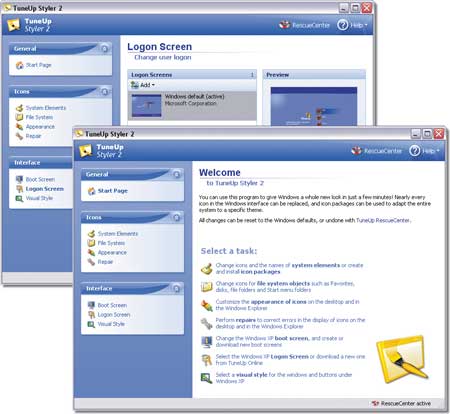
Рис. 1. Изменение интерфейса в среде TuneUp Utilities
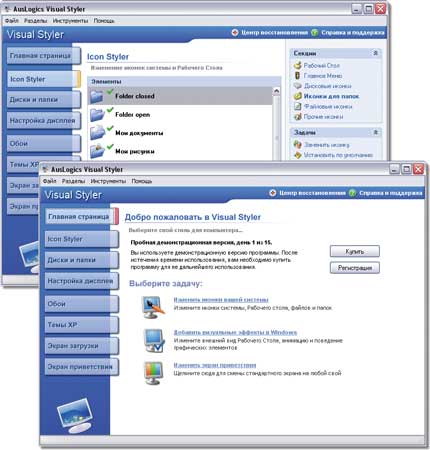
Рис. 2. Настройка интерфейса с помощью Auslogics Visual Styler
Иное дело — настройка системы с позиции удобства работы и оптимальности выполнения тех или иных операций. Так, при необходимости отключения визуальных эффектов и анимации, лишь замедляющих работу компьютера, регулирования особенностей появления меню и отображения шрифтов на помощь придут пакеты TuneUp Utilities (рис. 3) и AusLogics BoostSpeed — теоретически данные операции можно выполнить и стандартными средствами ОС, но при помощи названных утилит сделать это проще и быстрее. А если требуется изменить ряд скрытых системных настроек, влияющих на безопасность, производительность и удобство работы с системой, например заставить систему использовать кэш-память большего объема, выгружать ненужные библиотеки из памяти и автоматически закрывать зависшие приложения, отключать ненужные Windows-сервисы и т.д., то можно прибегнуть к возможностям Ashampoo WinOptimizer Platinum (рис. 4), WinTools.net или Reg Organizer (рис. 5). Эти же решения помогут при необходимости заблокировать доступ к важным системным настройкам (рис. 6). В свою очередь, пакеты TuneUp Utilities и AusLogics BoostSpeed (рис. 7) окажутся идеальными инструментами для оптимизации ОС с целью повышения ее быстродействия, поскольку могут самостоятельно проанализировать и подкорректировать множество системных настроек, что в конечном счете позволит заметно улучшить скоростные характеристики компьютера.
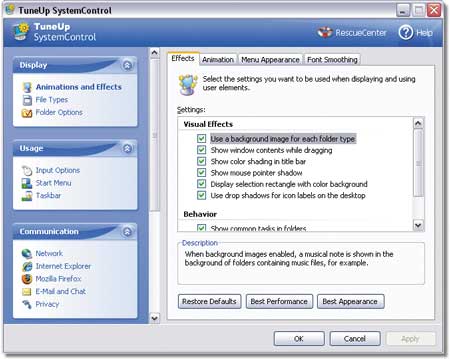
Рис. 3. Изменение системных настроек в среде TuneUp Utilities
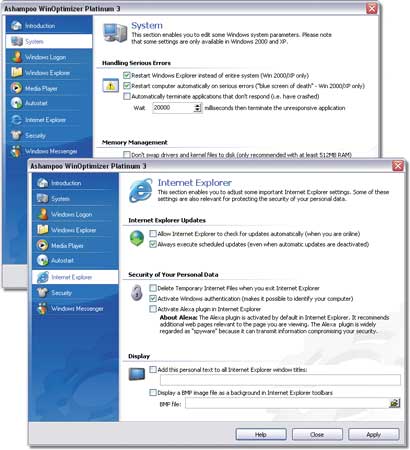
Рис. 4. Тонкая настройка системных параметров
в пакете Ashampoo WinOptimizer Platinum
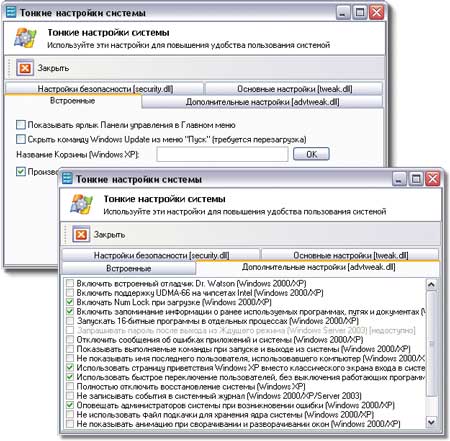
Рис. 5. Изменение системных настроек при помощи Reg Organizer
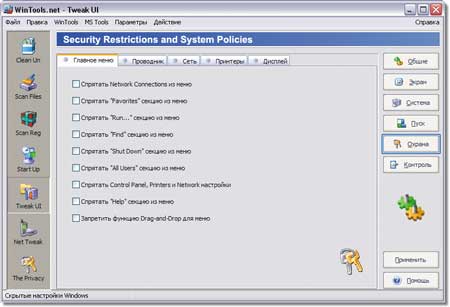
Рис. 6. Блокирование доступа к системным настройкам
в среде WinTools.net
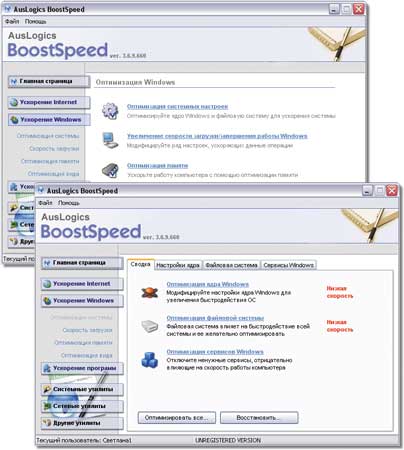
Рис. 7. Оптимизация ОС в AusLogics BoostSpeed
TuneUp Utilities 2007
Разработчик: TuneUp Software
Сайт программы: http://www.tune-up.com/products/tuneup-utilities/
Размер дистрибутива: 10,06 Мбайт
Работа под управлением: Windows 98/Me/2000/XP/Vista
Способ распространения: shareware (30-дневная демо-версия — http://www.tune-up.com/download/tu2007/)
Цена: 39,99 долл.
TuneUp Utilities — удобное и надежное решение для комплексного управления ОС, в котором объединены все наиболее важные функции, относящиеся к настройке системы, ее оптимизации, очистке, эффективному администрированию и обеспечению безопасности.
Пакет позволяет настраивать широкий спектр различных параметров ОС и предоставляет пользователю детальную системную информацию об аппаратуре и установленном на компьютере ПО. С его помощью несложно оптимизировать скоростные характеристики ПК и увеличить скорость работы в Интернете, что реализуется путем анализа конфигурации компьютера и последующей корректировки неудачно настроенных параметров системы, от которых зависит ее быстродействие, и оптимизации использования оперативной памяти. Не менее удачно в программе реализованы возможности наведения порядка в ОС и на диске в целом: очистка диска от ненужных файлов, системного реестра Windows от устаревших записей и корректного удаления неиспользуемых программ. Опытные пользователи дополнительно могут воспользоваться возможностями редактора системного реестра и менеджера запущенных процессов: первый предоставляет более тонкие возможности для управления системным реестром, а второй позволяет контролировать запущенные приложения. Кроме того, реализованный в TuneUp Utilities механизм восстановления файлов поможет восстановить ошибочно удаленную информацию даже в том случае, если соответствующие файлы были удалены из корзины, а встроенный шредер обеспечит гарантированное удаление конфиденциальной информации, так что восстановить ее будет невозможно.
Ashampoo WinOptimizer Platinum 3.30
Разработчик: Ashampoo
Сайтпрограммы: http://www.ashampoo.com/frontend/products/php/product.php?session_ langid= 2&idstring=1306
Размер дистрибутива: 11,5 Мбайт
Работа под управлением: Windows 98/Me/2000/XP/Vista
Способ распространения: shareware (30-дневная демо-версия — http://www.ashampoo.com/dl/1306/ashampoo_winoptimizerplatinum3_se.exe)
Цена: 39,99 долл.
Ashampoo WinOptimizer Platinum — популярный во всем мире набор утилит для оптимизации и тонкой настройки Windows. Пакет может использоваться для быстрой оптимизации системы в автоматическом режиме (посредством очистки мусорных данных) либо в ручном — для ее тонкой настройки и оптимизации, а потому представляет интерес как для новичков, так и для профессионалов.
Ashampoo WinOptimizer Platinum включает модули для отображения разнообразной системной информации и очистки операционной системы от ненужного мусора (жесткого диска — от временных файлов, а системного реестра — от мертвых записей, неверных ключей и пр.). Пакет предоставляет инструменты для настройки системных параметров: выключения ненужных Windows-сервисов, определения настроек приложений (Windows Explorer, Internet Explorer и др.), переназначения ассоциаций файлов и др. Он обеспечивает возможность оптимизации работы системы за счет контроля установленных в автозагрузке программ, выявления и исправления ошибок в системном реестре, оптимизации параметров интернет-соединения и др., а также позволяет дефрагментировать жесткий диск, протестировать его на предмет возможных проблем и предотвратить получение спама, приходящего с конкретных IP-адресов, а также обеспечивает инструментами для эффективного управления файлами, включая гарантированное удаление файлов без возможности их восстановления и шифрование файлов с конфиденциальной информацией.
WinTools.net 8.4
Разработчик: WinTools Software Engineering, Ltd
Сайт программы: http://www.wintools.net/
Размердистрибутива: WinTools.net Professional — 895 Кбайт, WinTools.net Classic — 747 Кбайт
Работа под управлением: Windows 98/Me/NT/2000/XP/2003 Server/Vista
Способ распространения: shareware (21-дневные демо-версии: WinTools.net Professional — http://www.wintools.net/wintoolspro.zip, WinTools.net Classic — http://www.wintools. net/wintools.zip)
Цена: WinTools.net Professional — 39,95 долл., для русскоязычных пользователей — 249 руб., WinTools.net — 29,99 долл., для русскоязычных пользователей — 199 руб.
WinTools.net — интегрированный набор утилит, предназначенных для настройки и оптимизации операционной системы, который поставляется в двух редакциях: Classic (обладает базовыми возможностями) и Professional (отличается расширенной функциональностью). Пакет имеет дружественный русскоязычный интерфейс и несложен в освоении, а потому прекрасно подходит для домашних пользователей.
WinTools.net позволяет настроить и оптимизировать массу параметров операционной системы (менять системные папки и регистрационную информацию, редактировать настройки рабочего стола, корректировать меню «Пуск», регулировать настройки системы безопасности и т.д.) и дает полную картину всех аспектов работы компьютера, включая информацию о материнской плате, процессоре, видеокарте, памяти, жестком диске и пр. Пакет поможет избавиться от временных файлов и испорченных ярлыков, очистить реестр от неиспользуемых записей, неверных ключей и пр., корректно деинсталлировать ненужные программы и скорректировать список программ, запускаемых в процессе загрузки системы. Кроме того, версия Professional дополнительно позволяет пользователю изменять скрытые сетевые настройки и удалять следы своей компьютерной деятельности, что автоматически предотвращает утечку соответствующей информации с его компьютера к другим пользователям, имеющим доступ к этому ПК.
Auslogics BoostSpeed 3.6.9
Разработчик: AusLogics, Inc.
Сайт программы: http://www.auslogics.com/boost-speed/ru/index.shtml
Размер дистрибутива: 2,9 Мбайт
Работа под управлением: Windows 98/Me/NT/2000/XP/2003 Server
Способ распространения: shareware (15-дневная демо-версия — http://www.auslogics.com/boost-speed/ru/download/boostspeed_install_ru.exe)
Цена: 24,95 долл., для жителей России и Украины — 250 руб.
AusLogics BoostSpeed — простой инструмент для оптимизации компьютера, позволяющий настроить систему на максимальную производительность. Программа может проанализировать и изменить множество Windows-настроек: отключить ненужные или малоиспользуемые сервисы, тормозящие работу визуальные эффекты и т.п., оптимизировать скорость загрузки/выгрузки Windows и применение оперативной памяти, изменить настройки таких компонентов ОС, как, например, Windows Media Player и DirectX, а также ряда приложений, включая Microsoft Office. Все это в целом позволит ускорить работу ОС.
С помощью AusLogics BoostSpeed несложно также отредактировать список программ, запускаемых при старте Windows, деинсталлировать неиспользуемые приложения, очистить реестр и жесткий диск от ненужной информации и дефрагментировать системный реестр. Кроме того, можно ускорить интернет-соединение, увеличить скорость загрузки страниц за счет DNS-кэширования, провести настройку интернет-браузеров (Internet Explorer, Mozilla и Opera) на максимальное быстродействие, заблокировать загрузку рекламных баннеров и осуществлять контроль за открытыми портами компьютера.
AusLogics Visual Styler 3.0.10
Разработчик: AusLogics, Inc.
Сайт программы: http://www.auslogics.com/vstyler/ru/index.php
Размер дистрибутива: 4 Мбайт
Работа под управлением: Windows 98/Me/2000/XP/2003/Vista
Способ распространения: shareware (15-дневная демо-версия — http://www.auslogics.com/vstyler/ru/download/visstyler_install_ru.exe)
Цена: 24,95 долл., для русскоязычных пользователей — 250 руб.
AusLogics Visual Styler — простая программа для комплексной настройки интерфейса операционной системы. С ее помощью несложно изменить внешний вид любого элемента операционной системы: экранов приветствия/загрузки, тем, иконок, рабочего стола и т.д. Программа включает множество элементов оформления системы (тем, экранов и иконок), поддерживает большинство популярных форматов тем, коллекций иконок, экранов приветствий и загрузки (а потому список подключаемых элементов может неограниченно расширяться) и имеет в своем составе утилиту AusLogics Package Editor, которая позволяет создавать собственные пакеты иконок и обоев.
Очистка диска и системного реестра от мусорных данных
Для обеспечения комфортной работы на компьютере установленная на нем операционная система Windows должна освобождаться от накапливающихся со временем и загромождающих ее данных (устаревших записей в системном реестре и ненужных файлов на диске). Подобный компьютерный мусор неизбежно образуется в процессе работы: у менее активных пользователей мусора будет меньше, а у более активных — больше, тем не менее он есть всегда, как бы вы ни старались работать аккуратно. Собственно говоря, от аккуратности пользователя тут вообще не так много зависит — в большей степени появление компьютерного мусора связано с тем, сколько и каких программ устанавливается, как часто производится инсталляция/деинсталляция ПО, насколько часто происходят сбои программ и т.п. Последствием же накопления мусорных данных является не только загромождение диска и системного реестра ненужной информацией, но и ухудшение (со временем весьма существенное) работы ОС и приложений, которые начинают работать не столь быстро и не столь стабильно.
Поэтому удаление компьютерного мусора — обязательная профилактическая процедура, позволяющая продлить срок быстрой и стабильной работы системы. Но очистка от такого мусора вручную отнимает много времени и требует наличия профессиональных знаний.
Гораздо проще воспользоваться системными утилитами, из которых можно выбрать как твикеры, так и специализированные решения для очистки диска и системного реестра. При этом для пользователей, не стремящихся установить на компьютер все попадающиеся на глаза программы, нет особой разницы, какому типу решений (твикерам или специализированным утилитам) отдать предпочтение, поскольку все они в состоянии очистить диски от основных типов мусорных файлов, а реестр — от наиболее критичных для его работы ошибок. Из рассматриваемых в статье решений можно выбрать TuneUp Utilities, Ashampoo WinOptimizer Platinum, WinTools.net или AusLogics BoostSpeed. При этом первые два пакета могут применяться не только для очистки системы в ручном режиме (рис. 8), но и для быстрой ее автоматической очистки (рис. 9), в ходе которой с диска удаляются временные и прочие ненужные файлы, а системный реестр очищается от устаревших записей. Подобная автоматическая очистка не требует от пользователя никакой подготовки, а для ее реализации достаточно одного клика мыши.
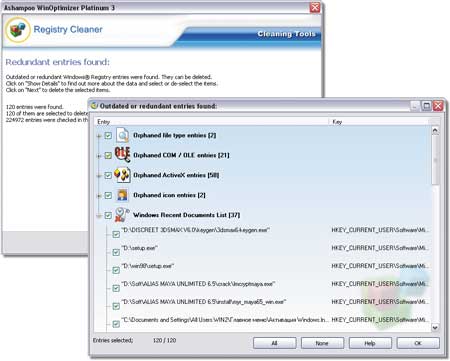
Рис. 8. Очистка системного реестра в программе
Ashampoo WinOptimizer Platinum
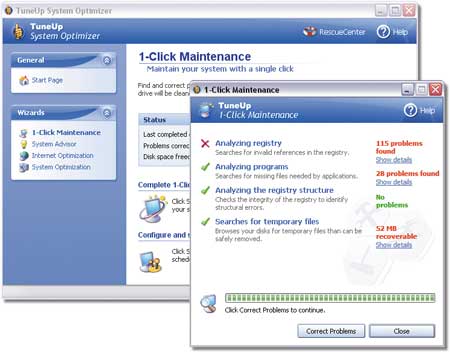
Рис. 9. Быстрая очистка системы средствами TuneUp Utilities
Альтернативный вариант — специализированные чистильщики, такие, например, как CCleaner (рис. 10) и SBMAV Disk Cleaner (рис. 11). Первый из названных продуктов умеет чистить и диски, и системный реестр, при этом он бесплатен, а второй предназначен только для очистки диска, но зато умеет выявлять на порядок больше мусорных файлов, нежели альтернативные решения, и предлагается русскоязычным пользователям по символической цене. При этом оба решения имеют русский интерфейс, что еще больше повышает их привлекательность.
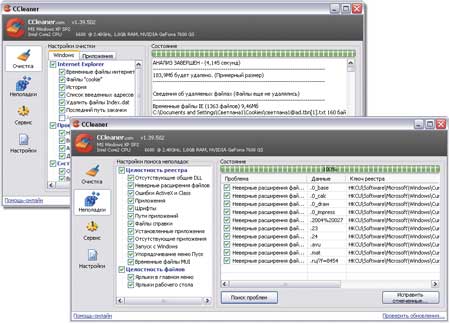
Рис. 10. Очистка от мусорных данных средствами CCleaner
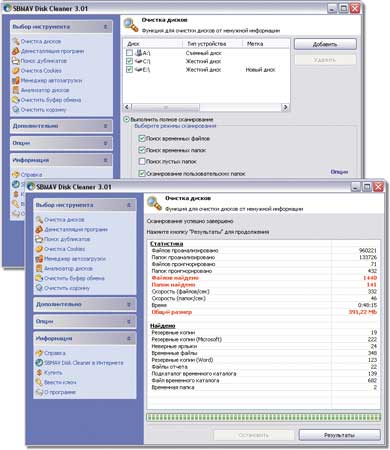
Рис. 11. Удаление мусорных файлов
в программе
SBMAV Disk Cleaner
Любителям экспериментов с новым программным обеспечением (у которых проблем с реестром на порядок больше) лучше выбрать специализированные решения, обеспечивающие гораздо более полное выявление устаревших реестровых записей. Например, jv16 Power Tools (http://www.macecraft.com/jv16powertools2006/; 29,95 долл.), Registry Mechanic (http://www.pctools.com/; 29,95 долл.) или Reg Organizer (http://www.chemtable.com/organizer.htm; 399 руб.), о которых мы недавно писали (см. ст. «Обзор решений для работы с системным реестром», КомпьютерПресс № 5’2007).
SBMAV Disk Cleaner 3.01
Разработчик: SBMAV Software
Сайт программы: http://sbmav.ru/
Размер дистрибутива: SBMAV Disk Cleaner Lite — 1,5 Мбайт, SBMAV Disk Cleaner —1,8 Мбайт
Работа под управлением: Windows 95/98/Me/NT 4.0/2000/XP/2003/Vista
Способраспространения: SBMAV Disk Cleaner Lite — freeware, SBMAV Disk Cleaner —shareware (http://sbmav.ru/download/)
Цена: SBMAV Disk Cleaner Lite — бесплатно, SBMAV Disk Cleaner — 299 руб.
SBMAV Disk Cleaner — эффективная, недорогая и простая в использовании программа для очистки диска от различного дискового мусора. Она позволяет удалить временные файлы и пустые папки, очистить ненужные cookies, отключить или удалить неиспользуемые шрифты, а также очистить пользовательские папки от ненужных, с точки зрения пользователя, документов и файлов-дубликатов и битых ярлыков. Возможна настройка программы на автоматический режим работы и управление параметрами поиска удаляемых данных в соответствии с личными предпочтениями пользователя. Кроме того, SBMAV Disk Cleaner позволяет управлять задачами автозагрузки (удалять, создавать, активировать, отключать и менять положение автозагрузочных записей в системном реестре) и деинсталлировать приложения, причем предусмотрена деинсталляция нескольких программ одновременно.
Программа представлена в двух редакциях: бесплатной SBMAV Disk Cleaner Lite и коммерческой SBMAV Disk Cleaner. Возможности бесплатной версии ограничены поиском и удалением временных файлов, временных и пустых папок и неверных ярлыков.
CCleaner 1.39
Разработчик: CCleaner.com
Сайт программы: http://www.ccleaner.com
Размер дистрибутива: 2,58 Мбайт
Работа под управлением: Windows 95/98/Me/NT/2000/XP/2003 Server/Vista
Способ распространения: freeware (http://www.ccleaner.com/download/)
Цена: бесплатно
CCleaner — удобная и легко настраиваемая утилита для очистки операционной системы от различного мусора, которая отличается очень высокой скоростью сканирования и может работать в автоматическом режиме. Она находит и удаляет загромождающие диск неиспользуемые и временные файлы системы, проводника Windows, Internet Explorer и различных приложений, а также персональную информацию: cookies, историю посещения сайтов, кэш интернет-браузера и пр. CCleaner также может просканировать системный реестр и удалить устаревшие регистрационные записи, соответствующие отсутствующим шрифтам, библиотекам и приложениям, неверным расширениям файлов, ошибкам ActiveX и Class и др.
Дополнительно программа представляет удобный инструментарий для деинсталляции приложений и удаления запуска программ из «Автозагрузки».
Дефрагментация жесткого диска
Особенности записи файлов в операционной системе Windows таковы, что различные фрагменты файла при записи могут оказаться расположенными на диске не последовательно, а в разных областях дискового пространства. В итоге файлы станут фрагментированными, а при обращении к сильно фрагментированным файлам центральному процессору приходится выполнять дополнительные операции дискового ввода-вывода, что занимает определенное время и приводит к снижению быстродействия компьютера.
Дефрагментация жесткого диска, наоборот, позволяет упорядочить содержимое кластеров, то есть переместить их на диске так, чтобы кластеры с одной и той же программой размещались рядом, а пустые кластеры оказались перенесенными в конец диска. Это приводит к увеличению скорости доступа к файлам, а значит, и к повышению общего быстродействия компьютера. Поэтому для обеспечения быстродействия следует периодически проводить процедуру дефрагментации, для чего можно ограничиться встроенным в Windows дефрагментатором, однако его возможности устроят далеко не всех пользователей, так как программа ограничена минимумом функций и по производительности заметно уступает многим альтернативным пакетам. Можно воспользоваться установленным на компьютере твикером, благо в некоторых из них, например в Ashampoo WinOptimizer Platinum, предусмотрена возможность дефрагментации (рис. 12), либо прибегнуть к помощи менеджера жестких дисков, например пакета Paragon Partition Manager (http://www.paragon.ru/partition_manager_7.htm; 750 руб.).
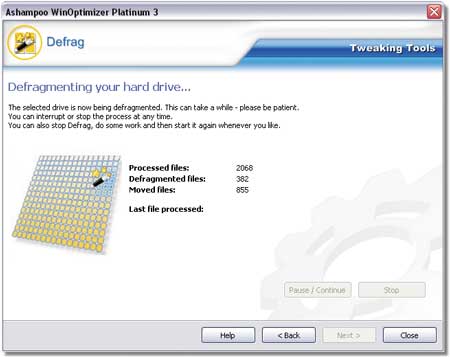
Рис. 12. Дефрагментация диска при помощи
Ashampoo WinOptimizer Platinum
Однако гораздо удобнее использовать специализированную утилиту. Правда, подобные приложения обычно достаточно дороги — наиболее приемлем по цене пакет Diskeeper Home Edition (http://www.diskeeper.com/diskeeper/home/home.asp?pe=2; 29,95 долл.), о котором мы уже рассказывали (см. ст. «Надежная и эффективная работа с жестким диском» в КомпьютерПресс № 9’2006). Однако недавно появилось стремительно набирающее популярность и пока бесплатное решение Auslogics Disk Defrag, представляющее огромный интерес для российских домашних пользователей вследствие бесплатности и наличия русского интерфейса. Оно позволяет легко оптимизировать работу жесткого диска (а значит, и ускорить работу компьютера в целом) за счет дефрагментации файлов и упорядочивания кластеров (рис. 13).
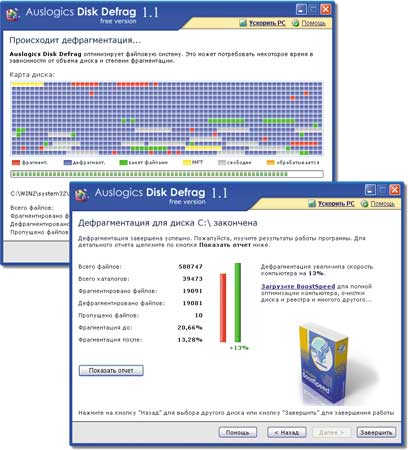
Рис. 13. Дефрагментация диска в программе
Auslogics Disk Defrag
Auslogics Disk Defrag 1.1
Разработчик: AusLogics, Inc.
Сайт программы: http://www.auslogics.com/disk-defrag/ru/index.php
Размер дистрибутива: 1,44 Мбайт
Работа под управлением: Windows 2000/XP/2003 Server/Vista
Способ распространения: freeware (http://www.auslogics.com/disk-defrag/ru/download/diskdefrag_install_ru.exe)
Цена: бесплатно
Auslogics Disk Defrag — простая и удобная утилита для дефрагментации файлов и упорядочивания кластеров, не требующая от пользователя никакой специальной подготовки. Программа легко выявляет фрагментированные файлы и собирает их в единое целое, что позволяет системе в дальнейшем читать эти файлы максимально быстро, а результаты проведения данной операции представляет пользователю в виде отчета.
Резервирование данных
Самое ценное в любой компьютерной системе — это хранящаяся в ней информация, потеря которой может обернуться серьезными неприятностями. Восстановить информацию удается далеко не всегда, к тому же обходится это весьма недешево, так как требует специальных знаний и занимает немало времени. К сожалению, ни надежное оборудование, ни лицензионное программное обеспечение не гарантируют стопроцентной сохранности данных, а следовательно, вероятность потери информации была, есть и будет. Единственный способ предотвратить неприятности — производить резервное копирование данных, причем это касается и домашних пользователей, которым стоит обратить внимание на такие недорогие, простые, легко настраиваемые, а вдобавок обладающие русскоязычным интерфейсом приложения, как Acronis True Image, APBackUp и Paragon Exact Image.
Пакет Acronis True Image может использоваться для получения точных образов жесткого диска и/или отдельных его разделов (рис. 14), резервирования на уровне папок/файлов, а также для переноса системы со старого диска на новый. Возможности пакета APBackUp ограничены резервированием папок/файлов (рис. 15), но зато он гораздо проще в освоении (хотя и дороже), чем Acronis True Image. Что касается Paragon Exact Image, то данное решение можно считать самым простым и удобным инструментом для полного резервирования дисков (рис. 16).
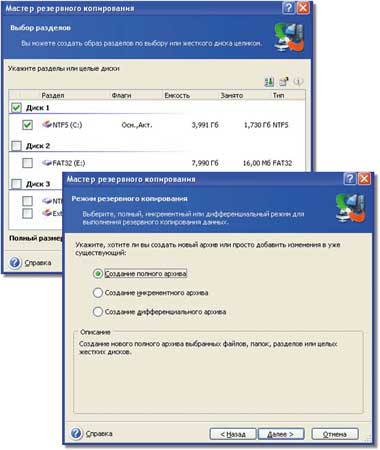
Рис. 14. Создание полного образа диска
в пакете Acronis True Image
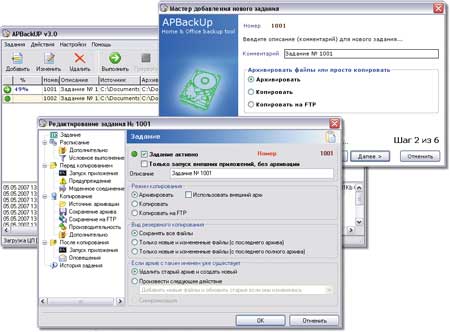
Рис. 15. Резервирование папок в программе APBackUp
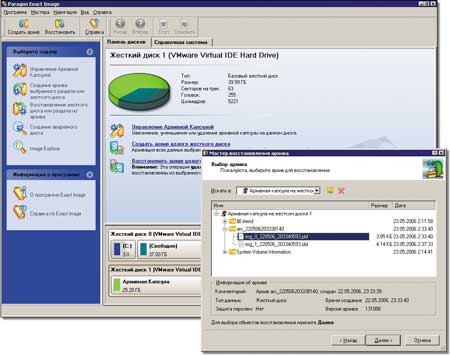
Рис. 16. Полное резервирование диска средствами Paragon Exact Image
Acronis True Image 10 Home
Разработчик: Acronis
Сайт программы: http://www.acronis.ru/homecomputing/products/trueimage/
Размер дистрибутива: 103,2 Мбайт
Работа под управлением: Windows 98/NT/Me/2000/XP/Vista
Способ распространения: shareware (15-дневная демо-версия — http://www.acronis.ru/homecomputing/download/trueimage/)
Цена: 49,99 долл., для пользователей СНГ — 499 руб.
Acronis True Image 10 Home — популярное во всем мире решение для резервного копирования и восстановления данных. Программа позволяет создавать точные образы жесткого диска и/или отдельных его разделов, содержащие все хранящиеся в резервируемой области данные (включая операционную систему и установленные приложения), а также резервировать любые данные, указанные пользователем. Это позволяет восстанавливать жесткий диск в случае сбоя старого диска, вирусной атаки и любых других фатальных ошибок программного и аппаратного обеспечения, легко и быстро переносить любые данные со старого диска на новый, а также восстанавливать любую утраченную (по неосторожности или в случае сбоя) информацию. Acronis True Image 10 Home поддерживает широкий выбор устройств для безопасного и надежного хранения резервных копий: FTP-серверы, HDD, сетевые устройства хранения данных, CD-R/RW, DVD-R/RW, DVD+R/RW, ZIP, Jaz и другие съемные накопители.
APBackUp 3.0
Разработчик: AVPSoft
Сайт программы: http://avpsoft.ru/products/apbackup/
Размер дистрибутива: 3,52 Мбайт
Работа под управлением: Windows 98/NT/Me/2000/XP/2003 Server
Способ распространения: shareware (30-дневная демо-версия — http://avpsoft.ru/download/apbackup.zip)
Цена: 39,95 долл., для пользователей СНГ — коммерческая лицензия — 990 руб., персональная лицензия — 890 руб.
APBackup — это простая и удобная утилита для автоматизации резервного копирования папок и файлов, которая не требует от пользователя никаких дополнительных знаний, поскольку создание заданий полностью контролируется мастером. Резервируемые данные сохраняются в виде обычных ZIP-архивов, при необходимости программа позволяет подключать любой другой архиватор или резервировать данные без архивации. Местом хранения архива может служить как локальный диск, так и другой компьютер в локальной сети и даже FTP-сервер. Число самых свежих архивов, равно как и количество создаваемых дублей, глубина резервирования и многие другие параметры определяются пользователем. Плюсом программы является возможность архивирования файлов, занятых другими приложениями, и широкие возможности по регулировке нагрузки на процессор, что позволяет осуществлять архивирование параллельно с выполнением других работ.
Paragon Exact Image 7.0
Разработчик: Paragon Software Group
Сайт программы: http://www.paragon.ru/home/ei/index
Размер дистрибутива: 21,2 Мбайт
Работа под управлением: Windows 95/98/Me/NT/2000/XP/2003 Server
Способ распространения: shareware (функционально ограниченная демо-версия — http://download.paragon-software.com/demo/peip7_demo_r.exe)
Цена: 39,95 долл., для российский пользователей — 490 руб.
Paragon Exact Image — простое и надежное решение для резервного копирования жестких дисков путем создания и сохранения их точных сжатых копий-образов. Архивы могут сохраняться на CD- и DVD-дисках, сетевых дисках или в так называемой резервной капсуле Backup Capsule — специальной, надежно защищенной области жесткого диска, предназначенной для хранения резервных копий. Резервирование полностью контролируется группой мастеров (а значит, использовать программу можно уже после 5 минут знакомства) и может проводиться в полностью автоматическом режиме по расписанию.
Восстановление случайно удаленных либо утраченных данных
Проблема восстановления случайно удаленных и утраченных данных актуальна для любого пользователя, тем более что нередко часть потерянных таким образом данных может быть восстановлена при помощи специализированных средств, доступных широкой аудитории. Конечно, если речь идет о физическом повреждении винчестера (в таком случае любые эксперименты с ним опасны из-за риска окончательного уничтожения информации), то лучше доверить операцию восстановления данных профессионалу. Другое дело, если вы случайно удалили нужные документы из корзины, лишились данных в результате воздействия вируса или системного сбоя либо у вас перестал читаться CD/DVD-диск или дискета с важными материалами — в таких случаях вполне возможно управиться и собственными силами. Можно попытаться спасти данные даже в ситуации, когда они были утрачены в результате форматирования жесткого диска, его неудачного переразбиения и т.п.
Правда, без специализированных утилит не обойтись. Если речь идет о восстановлении удаленных или утраченных данных с нормально читаемых носителей, то для российских пользователей наиболее перспективными представляются такие платные решения, как ObjectRescue Pro (http://www.objectrescue.com/rus/products/objectrescuepro/; 700 руб.) и Auslogics Emergency Recovery (http://www.auslogics.com/recovery/ru/index.php; 600 руб.). Они предлагаются по вполне приемлемой цене, обладают русскоязычным интерфейсом, удобны в применении, а новичкам на их освоение потребуется не более 10 минут, так как весь процесс поиска и восстановления данных полностью контролируется пошаговыми мастерами (рис. 17). Среди бесплатных решений стоит обратить внимание на утилиту PC Inspector File Recovery (http://www.pcinspector.de/file_recovery/uk/welcome.htm), не слишком удобную, но вполне функциональную и имеющую многоязычный интерфейс с поддержкой русского языка (рис. 18). Справедливости ради следует заметить, что для восстановления удаленных и потерянных файлов существует и множество узкоспециализированных решений, предназначенных исключительно для восстановления документов (или фотографий, или мультимедийной информации и т.п.), которые, как правило, дешевле комплексных решений. В этом плане для русскоязычной аудитории наиболее интересными представляются утилиты от компании Regall. Например, пакет DocumentsRescue Pro (http://www.objectrescue.com/rus/products/documentsrescuepro/; 480 руб.) поможет восстановить документы всех типов, в том числе Word, Excel, PowerPoint, Project, Publisher, Visio и др. Утилита PhotoRescue Pro (http://www.objectrescue.com/products/photorescuepro/; 420 руб.) позволит вернуть утраченные изображения в популярных графических форматах, а MediaRescue Pro (http://www.objectrescue.com/products/mediarescuepro/; 560 руб.) — любую мультимедийную информацию. Кроме того, возможности восстановления удаленных данных иногда предоставляются и в утилитах-твикерах — из рассмотренных в статье данной функциональностью обладает пакет TuneUp Utilities.
При необходимости восстановления данных с поврежденных и нестабильных носителей (например, с поцарапанного CD/DVD-диска, не читающихся вследствие наличия сбойных секторов флэш-диска или дискеты и пр.) домашним пользователям следует обратить внимание на утилиты AnyReader (http://www.objectrescue.com/rus/products/anyreader/; 420 руб.) и Max Data Recovery (http://www.softeza.com/; 250 руб.). Данные решения также рассчитаны на широкий круг пользователей (а значит, не требуют какой-либо специальной подготовки), имеют русскоязычный интерфейс, дешевы и очень просты в применении. С их помощью можно прочитать и скопировать файлы с плохо читаемых или нечитаемых CD/DVD-дисков (рис. 19) и поврежденных жестких дисков, ZIP-дисков и дискет, которые скопировать стандартным способом не удается. Обо всех вышеназванных решениях мы недавно писали в статье «Полезные утилиты для восстановления файлов» в КомпьютерПресс № 4’2007.
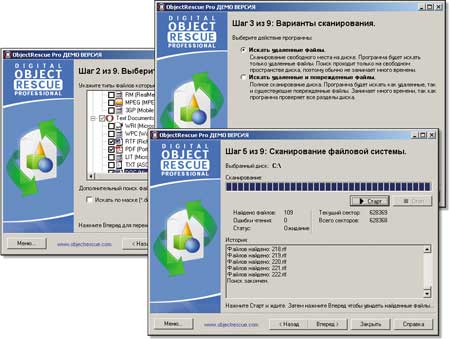
Рис. 17. Восстановление удаленных файлов
при помощи ObjectRescue Pro
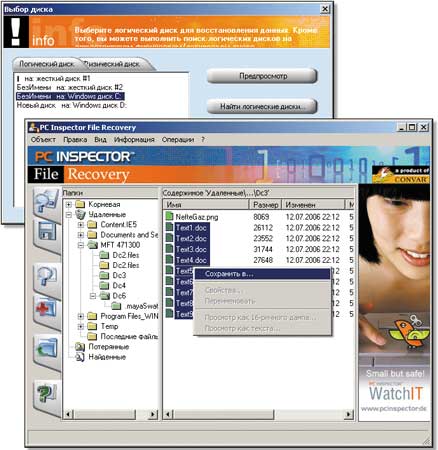
Рис. 18. Поиск и восстановление удаленных файлов
в PC Inspector File Recovery

Рис. 19. Копирование CD-диска с битыми секторами
при помощи AnyReader








